как включить режим и зайти в сеть невидимым
Невидимка ВК — это функция, полюбившаяся многим пользователям. Если вы еще не знаете что это такое, то наша статья будет полезна для вас. Мы расскажем о режиме оффлайн и о том как его активировать. Также вы узнаете о дополнительных расширениях для вашего браузера.
Невидимка ВК — что это такое
Представьте, что вы хотите зайти в любимую соцсеть, чтобы послушать музыку, посмотреть видео или почитать новости. Вы хотите сделать это так, чтобы никто не знал что вы онлайн, то есть остаться невидимкой. Зачем может понадобиться скрыть свое присутствие в ВК?
- Вы не хотите отвлекаться на сообщения, которые могут надоедать.
- Вам не нужно лишнее внимание со стороны. Может быть вы скрываете от начальства, что сидите в соцсетях в рабочее время?
- Вы всем заявили, что больше не посещаете свой профиль, но вас туда неумолимо тянет.
- Вы создали себе другой аккаунт и хотите держать в тайне его использование.

Причин может быть великое множество. У каждого из нас они свои. Однако, наша задача рассказать вам как стать невидимым в ВК.
Как стать невидимым в ВК с компьютера
Есть несколько способов сделать себя невидимым в ВК , если вы сидите с ПК. Один из них можно назвать официальным, но его возможности сильно ограничены. Другие способы требуют установки дополнительных расширений или программ. У них тоже есть свои плюсы и минусы. Давайте поговорим обо всем подробнее.
Обратите внимание, что в настоящий момент с помощью плагином можно сделать практически всё. Например, можно скачать видео из ВК через расширение для Хрома и любого другого браузера или удалить файл.
Официальный способ
На самом деле «Официальный способ» — это условное название. Так как это скорее особенность работы системы. Чтобы ею воспользоваться, сделайте так:
- Войдите в свой аккаунт.
- Откройте вкладку с новостями.
- Подождите примерно 15 минут.
 Система решит что вы вышли и ваш статус станет оффлайн.
Система решит что вы вышли и ваш статус станет оффлайн.
Сделать себя невидимым в ВК таким способом можно, но с существенными ограничениями. То есть, следуя нашему примеру, вы сможете просматривать ленту новостей, открывать посты, слушать музыку. Переход на любую другую вкладку снова выкинет вас в онлайн. То есть нельзя открывать сообщения, список друзей и сообществ и заходить на свою главную страничку.
Сторонние сервисы
Существуют специальные расширения, позволяющие зайти в ВК с компьютера анонимно, то есть через невидимку. Но сначала мы расскажем о сайте под названием APIdog.ru.
Аpidog.ru — это сайт, с помощью которого можно сидеть в ВК через невидимку.
- Перейдите по адресу https://apidog.ru.
- Введите логин и пароль от своей странички и нажмите «Войти».
- Вы смогли войти в ВК через невидимку и ваш статус будет оффлайн.
Для вашего удобства, все поля, которые могут снова выкинуть вас в онлайн обведены в красные рамочки.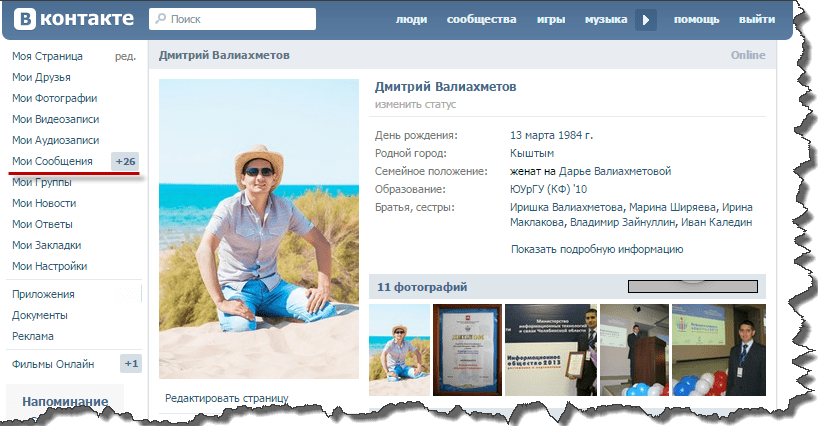 Если нет, то вы можете исправить это в настройках.
Если нет, то вы можете исправить это в настройках.
Этот сайт имеет много дополнительных функций, которые могут оказаться полезны для вас. У нас есть целая статья, посвященная сервису Апидог. Там вы можете узнать о всех его плюсах и минусах и решить хотите ли вы им пользоваться.
VKlife
Что касается расширения для ВК — это специальное программное обеспечение, которое позволяет использовать дополнительные функции этой социальной сети.
Одно из самых популярных называется VKlife. Как же включить невидимку в ВК с его помощью?
- Перейдите на официальный сайт плагина https://vklife.ru/.
- Нажмите на зеленую кнопочку «Скачать».
- К вам на компьютер загрузится файл с расширением .exe — запустите его.
- Разрешите программе внести изменения.
- Нажимайте кнопку «Далее», пока загрузка не завершится и вы перенесетесь на страничку расширения.
- Здесь нажмите еще дну зеленую кнопку «Добавить в браузер».

- Появится новое окошко, где нужно кликнуть «Установить в правом верхнем углу».
- Потом кликните «Установить приложение» в новом окошке.
- Далее можно нажать «Запустить» в финальном окне.
- После этих действий, вы перенесетесь на страницу, где нужно «Войти через Вконтакте». Не забудьте снять ненужные галочки перед входом.
- Введите логин и пароль от своей странички.
- Вот вы и осуществили вход на сайт ВК как невидимка, и не будете видны онлайн.
- Найти значок VKlife в дальнейшем вы сможете во вкладке «Приложения» открыв браузер.
Кроме возможности сделаться невидимкой, это расширение позволяет скачивать видео и музыку. Также вы сможете быстро переключаться между аккаунтами, если у вас их несколько.
Обратите внимание, что подключить невидимку в ВК таким способом вы сможете только Яндекс.Браузере. Само расширение автоматически установит его. Если вам это не нужно, то лучше воспользуйтесь предыдущим методом.
Как сделать невидимку в ВК с телефона
Есть ли возможность находиться в сети инкогнито для смартфонов? Конечно! Чтобы оставаться невидимкой Вконтакте существует несколько приложений. Мы расскажем о самых популярных из них.
Мы расскажем о самых популярных из них.
Kate Mobile
Это, пожалуй, самое популярное приложение среди пользователей смартфонов под управлением Android. Оно обладает массой полезных функций. Например:
- Изменение темы.
- Синхронизация контактов с вашей телефонной книгой и другими соцсетями.
- Легкое переключение между несколькими аккаунтами.
- Дополнительная информация о подписчиках.
- Много других полезностей.
Установить и использовать его можно так:
- Зайдите в GoglePlay по ссылке https://play.google.com/store/apps/details?id=com.perm.kate_new_6&hl=ru.
- Нажмите кнопочку «Установить».
- Теперь тапните «Открыть».
- Введите логин и пароль от своего аккаунта и нажмите «Вход».
- После входа, нажмите на три точки в правом верхнем углу.
- Чтобы включить режим невидимки в ВК, выберите пункт «Настройки».
- Здесь нам нужен пункт «Онлайн».
- Зайдите в этот раздел и еще раз нажмите «Онлайн».

- Теперь поставьте галку «По возможности быть оффлайн».
Значение «По возможности» означает, что есть разделы, использование которых может вас засветить. Это раздел с сообщениями и написание комментариев.
По остальной страничке вы можете спокойно «путешествовать», оставаясь незамеченным.
VFeed
Для любителей Айфонов мы рекомендуем приложение VFeed. Существует несколько программок, позволяющих заходить в ВК невидимкой с айфона. Но эта является одной из самых востребованных.
Плюсы этого приложения заключаются вот в чем:
Так как нас интересует именно режим невидимки, то вот что нужно сделать:
- Зайдите в AppStore по ссылке https://apps.apple.com/ru/app/vfeed-%D0%B4%D0%BB%D1%8F-%D0%B2%D0%BA%D0%BE%D0%BD%D1%82%D0%B0%D0%BA%D1%82%D0%B5-vk/id795979328.
- Установите приложение на свой гаджет.
- После установки выполните вход в свой аккаунт, введя логин и пароль.
- Теперь откройте основное меню и выберите пункт «Настройки онлайна».

- Здесь вы можете установить то значение, которое нам нужно.
Вот мы с вами и выяснили как поставить режим невидимки в ВК. Теперь вы можете находиться в сети незаметно от посторонних глаз. Никто не будет вас отвлекать или не выскажет свое недовольство по поводу вашего нахождения в сети.
Однако не забывайте, что все способы, кроме первого — это неофициальные методы. То есть администрация сайта не одобряет их использования и не несет за это никакой ответственности. Все данные, которые вы вводите, включая логин и пароль могут оказаться у третьих лиц. Все мы понимаем чем это грозит. Поэтому мы рекомендуем хотя бы изменять пароль от своей странички, после использования подобных сервисов.
Похожие статьи:
как посмотреть фотографии, если они скрыты
Всем известно, что скрытые фото Вконтакте недоступны для публики, возможность просматривать их есть только у хозяина страницы. Разработчики специально ввели эту функцию, чтобы позволить пользователям собирать собственные приватные альбомы без необходимости отдельно сохранять снимки на компьютер. Но как быть, если вы не вошли в число избранных, как посмотреть сохраненные фотографии в ВК, если они скрыты, есть ли вообще такой способ? На этот вопрос мы, к вашему счастью, пока отвечаем положительно.
Но как быть, если вы не вошли в число избранных, как посмотреть сохраненные фотографии в ВК, если они скрыты, есть ли вообще такой способ? На этот вопрос мы, к вашему счастью, пока отвечаем положительно.
Таким образом, в статье мы сначала разберем, как посмотреть скрытые фото в ВК у другого пользователя из «Сохраненных», а потом покажем, как получить доступ к закрытым альбомам с компьютера. Ну и в завершение приведем короткую инструкцию для пользователей, которые предпочитают сидеть в ВК через мобильный телефон.
#1 Доступ к сохраненным фото
В этом разделе мы покажем, как посмотреть закрытые фото В Контакте через код страницы – рекомендуем точно следовать нашей инструкции:
- Зайдите в нужный профиль;
- На свободном поле щелкните правой кнопкой мыши, выберите в контекстном меню команду «Просмотреть (Исходный) код страницы» или нажмите Ctrl + U. Перед вами откроется вот такая страница;
- Раскроется окно с кодом. Нажмите комбинацию клавиш Ctrl+F, введите в поисковую строку имя хозяина страницы, щелкните Enter;
- Изучите все совпадения, рядом с некоторыми будет запись «id****» — эти данные вам и нужны.

ID иногда отображается прямо в адресной строке на главной странице аккаунта. Приведенный выше алгоритм пригодится в том случае, если вместо цифр будет прописан ник.
Продолжим изучать технологию просмотра скрытых (закрытых) фото в ВК, для этого необходимо скопировать полученный ранее ID пользователя.
- Вернитесь в профиль интересующего вас человека;
- Введите в адресную строку следующую комбинацию: http://vk.com/id***?z=albums***
- Вместо снежинок нужно вписать цифровое значение ID;
Откроется окно со всеми альбомами этого человека, в том числе, закрытыми.
Кстати, все эти инструкции не помогут, если пользователь закрыл свой профиль от посторонних людей. Даже если вы находитесь в списке его друзей и без проблем заходите на страничку в гости, скрытые фотки все равно не откроются.
#2 Доступ к скрытым альбомам
Еще совсем недавно во Вконтакте разрешалось накладывать ограничения на просмотр отдельной фотографии в публичном альбоме.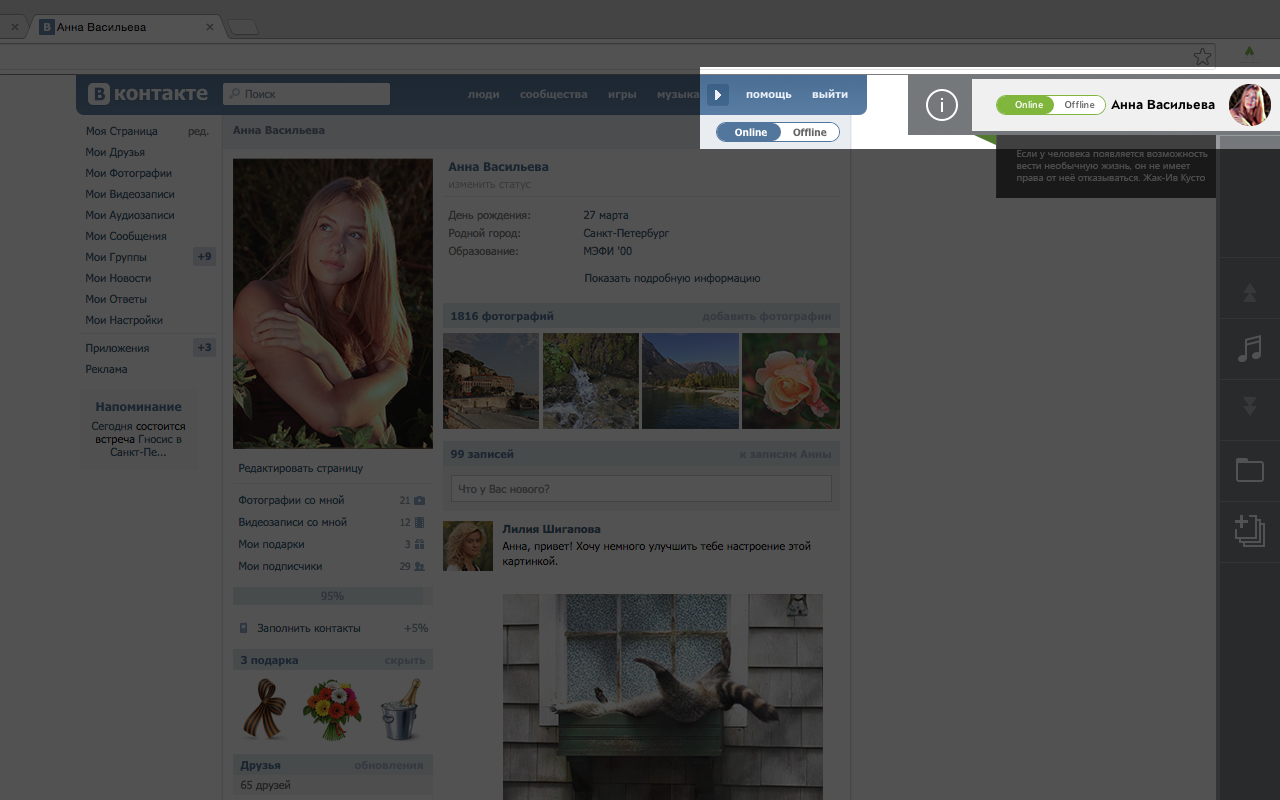 Увы, сегодня такой функции уже нет, но владельцы аккаунтов имеют возможность ограничить доступ к целой папке и собирать личные снимки в ней.
Увы, сегодня такой функции уже нет, но владельцы аккаунтов имеют возможность ограничить доступ к целой папке и собирать личные снимки в ней.
Чтобы посмотреть скрытые альбомы В Контакте, если доступ к фото закрыт, достаточно воспользоваться приведенной выше инструкцией. Она позволяет увидеть все тайные папки при условии, что профиль открыт для всех участников соц. сети. В противном случае вы увидите сообщение об ошибке, или о том, что страница с указанным адресом не существует.
Обращаем ваше внимание на то, что смотреть скрытые фото ВК по ID сегодня еще возможно, но разработчики регулярно повышают инструменты защиты личной информации своей аудитории. Поэтому никому не известно, сколько еще просуществует эта лазейка.
Обратите внимание, разработчики соцсети уважительно относятся к желанию аудитории поддерживать приватность, поэтому все методы, приведенные выше, не являются официальными. Действуйте аккуратно и не слишком активно, чтобы не отправиться в блок.
Как увидеть скрытые фото с телефона?
Когда очень хочется со смартфона смотреть сохраненные фотографии В Контакте, если они закрыты, просто откройте соц. сеть в телефонном браузере, причем не мобильную, а полную версию. После этого следуйте алгоритму из приведенной выше инструкции.
Как видите, посмотреть скрытые фото В Контакте на чужой странице сегодня еще получается, но вариантов с каждым днем все меньше. При составлении статьи мы протестировали 6 методов, найденных в сети, но обнаружили, что на сегодняшний день работает всего 1 – через ID, и то при том условии, что страница пользователя находится в открытом доступе.
В завершение мы бы хотели предостеречь вас от использования сторонних веб-сервисов, на которых для получения закрытой информации требуется вводить личные данные страницы. Мы более чем уверены в том, что данные ресурсы контролируются мошенниками.
youtube.com/embed/Wfp5TjVdl-c» allowfullscreen=»allowfullscreen»/>
Похожие статьи:
Как скрыть фотографии или фотоальбом в ВК со своей страницы и не только
Один из распространенных вопросов, который задают пользователи соцсети — как скрыть фотографии в ВК, чтобы сделать их невидимыми для других посетителей страницы. Это несложно, но алгоритм действий зависит от места расположения и типа скрываемого контента. Ниже рассмотрим, как закрыть фото в ВК на главной странице, если оно отмечено, в альбомах и ряде других случаев.
Как скрыть фотографии на главной странице
Не секрет, что на личной страничке человека в ВК имеется блок фото, где он собирает контент по мере его загрузки в соцсеть. Сюда входят как загруженные фото, так и сохраненные самостоятельно. Многие пользователи желают скрыть эти фотографии ВКонтакте от посторонних глаз. Для этого сделайте такие шаги:
- Войдите в секцию Моя страница в основном меню.
- Найдите специальный блок с фотографиями на главной.
 Число одновременно показываемых фоток в этом разделе не должно превышать четырех.
Число одновременно показываемых фоток в этом разделе не должно превышать четырех. - Наведите курсор на мышки на картинку, которую необходимо спрятать.
- Жмите крестик справа вверху (появится надпись Скрыть).
Сразу после этого действия фотография, которая идет следующей, становится на место удаленной картинки. Важно учесть, что после нажатия на крести появляется кнопка Отмена. Ее нажатие позволяет восстановить удаленную из ленты картинку.
Таким способом можно скрыть фото в ВК на главной странице и тем самым закрыть их просмотр для других пользователей. Но учтите, что в таких обстоятельствах внешний вид блока меняется. Также отметим, что выполнение рассмотренных манипуляций возможно только в ручном режиме. Каких-то специальных программ или других общих способов для этого не предусмотрено.
Как скрыть сохраненные фото в ВК
В соцсети ВКонтакте предусмотрена специальная опция, позволяющая хранить те фотографии, которые вам пришлись по душе или нужны для дальнейшей работы. В этом случае картинки переносятся в специальный альбом под названием Сохраненные фотографии. Он отображается в общем перечне вместе с другими альбомами. Но скрыть этот альбом и фотки в нем не получится. Для решения задачи необходимо перенести картинки в другой альбом, а уже после этого спрятать их от чужих глаз.
В этом случае картинки переносятся в специальный альбом под названием Сохраненные фотографии. Он отображается в общем перечне вместе с другими альбомами. Но скрыть этот альбом и фотки в нем не получится. Для решения задачи необходимо перенести картинки в другой альбом, а уже после этого спрятать их от чужих глаз.
Для этого:
- Выберите любую фотографию из тех, что были сохранены.
- Жмите на вкладку Действия под картинкой.
- Выберите Перенести альбом и укажите тот, что уже скрыт.
- Переместите все изображения.
Вот и все. Теперь вы знаете, как скрыть сохраненные фотографии в ВК. Если картинок много, такая процедура занимает много времени. Чтобы ускорить процесс, можно воспользоваться программой Перенос, позволяющим быстро переместить фотографии ВК между альбомами. Необходимо добавить его в перечень приложений, а после этого выбрать, что и куда переносится. Также с помощью программы можно локально переместить картинки.
Полезно: хотите посмотреть закрытые фотографии VK— наши лайфаки по ссылке!
Как скрыть фото в ВК, где вас отметили
Часто бывает, когда друг, родственник или знакомый отмечает вас на изображении без вашего проса.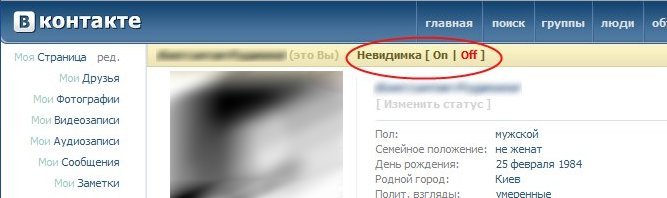 Возникает вопрос, можно ли скрыть такие фото в ВК, чтобы они не показывались другим пользователям. Для этого в соцсети ВК существует специальный раздел. Все операции по сокрытию осуществляются через настройки странички.
Возникает вопрос, можно ли скрыть такие фото в ВК, чтобы они не показывались другим пользователям. Для этого в соцсети ВК существует специальный раздел. Все операции по сокрытию осуществляются через настройки странички.
Алгоритм такой:
- Войдите в меню ВК, нажав на собственное фото профиля справа вверху.
- На появившемся перечне перейдите в раздел Настройки.
- Через специальное меню навигации переместитесь на раздел Приватность.
- В разделе Моя страница отыщите строчку Кто видит фотографии, на которых меня отметили.
- Возле ранее названной надписи откройте дополнительное меню и жмите Только я.
В дальнейшем, если кто-то отметит вас на фото, они не будут видны другим пользователям. Такой метод удобен, ведь каждый раз не приходится закрывать новые отмеченные изображения.
Выделим важный момент. Соцсеть ВК позволяет загружать пользователям любые фотографии, но с некоторыми ограничениями. Если человек опубликовал фото с вами, можно написать ему личное сообщение и попросить убрать фото.
Как скрыть альбом полностью
Выше мы отмечали, что сохраненные фото можно переместить в специальную папку и сделать ее невидимой для других пользователей. Возникает логичный вопрос — как скрыть альбом в ВК с «секретными» изображениями. Для решения задачи сделайте такие шаги:
- Кликните на знак фотоаппарата и перейдите в раздел Альбомы.
- Выберите необходимый справа вверху аватарки, жмите на три точки.
- Кликните на пункт Редактировать.
- В появившемся меню ставим Только Я.
Для переноса какой-либо фотографии в спрятанный альбом откройте ее, а справа вверху жмите три точки из появившегося меню. Далее жмите Редактировать и кнопку Переместить в альбом. Таким способом вы можете скрыть фото с телефона или ПК в ВК, создав при этом специальную группу.
О том, как удалить всех друзей сразу мы расскажем в другой статье.
Как выборочно скрыть фотографии ВКонтакте
На сегодняшний день не существует методов, позволяющих скрыть некоторые фото в ВК.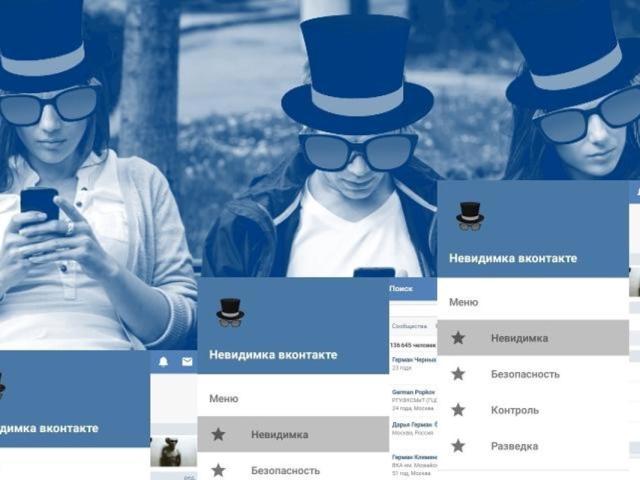 Для решения задачи можно создать альбом и, к примеру, назвать его Скрытые фотки. После выставления необходимых прав (как это делать, рассмотрено выше) можно не переживать о конфиденциальности информации.
Для решения задачи можно создать альбом и, к примеру, назвать его Скрытые фотки. После выставления необходимых прав (как это делать, рассмотрено выше) можно не переживать о конфиденциальности информации.
Далее необходимо загружать изображения в созданную папку. Во избежание путаницы можно сделать сразу несколько таких альбомов. Каждому из них можно дать индивидуальное название. Впоследствии вы сможете менять его права, чтобы открывать или закрывать информацию для других пользователей.
Можно ли скрыть вообще все фото ВКонтакте
Пользователи часто спрашивают, как скрыть фотографии с моей страницы ВКонтакте, чтобы их не видели другие люди. Сразу отметим, что общей функции закрытия изображений не существует.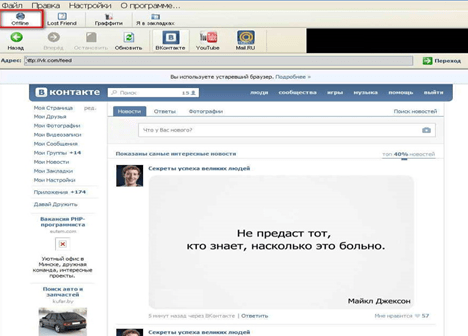 Самый простой метод — закрыть доступ к странице посторонним и оставить его только для друзей. Если вы не хотите применять таких кардинальных решений, просто закройте свои альбомы (как это сделать, рассмотрено выше).
Самый простой метод — закрыть доступ к странице посторонним и оставить его только для друзей. Если вы не хотите применять таких кардинальных решений, просто закройте свои альбомы (как это сделать, рассмотрено выше).
Выделим еще один момент. Фотография с аварки видна всем, даже гостям страницы. При желании можно скрыть ее от конкретного человека. Для этого добавьте неугодного пользователя в черный список через настройки страницы. Просто внесите в этот список адрес аккаунта человека, доступ которому запрещен.
Итоги
Зная, как скрыть фотографии в ВК, вы всегда сможете закрыть личную информацию от посторонних глаз с помощью специальных настроек. Наиболее простой метод — создать один или несколько папок, после чего задать для них особые настройки приватности.
Как скрыть комментарии в вк
В сегодняшней статье мы с вами будем говорить о том, как скрыть от посторонних глаз, комментарии. Которые оставили вы или другие пользователи на вашей втраничке под фотографиями либо другими записями.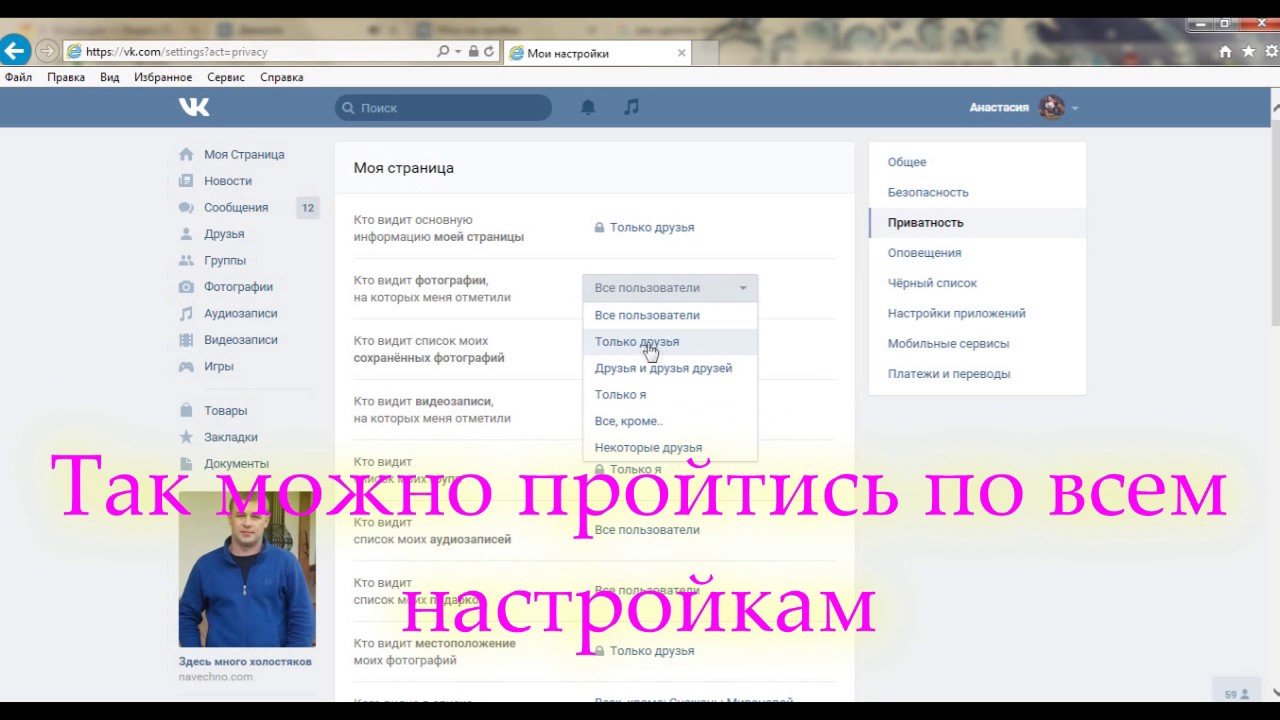 Ведь по умолчанию в социальной сети Вконтакте настройки приватности достаточно открытые и каждый может смотреть ваши фото и комменты под ними, а также записи на стене. Сейчас мы будем это исправлять.
Ведь по умолчанию в социальной сети Вконтакте настройки приватности достаточно открытые и каждый может смотреть ваши фото и комменты под ними, а также записи на стене. Сейчас мы будем это исправлять.
Как скрыть фотографии мы с вами уже разобрались в предыдущей статье.
Как скрыть комментарии к записям
Заходим на свою страничку и нажимаем на пункт «Мои настройки» в левом меню:
В настройках переходим во вкладку «Приватность». Находим там раздел «Записи на странице». Находим там два пункта:
1. «Кто видит комментарии к записям».
Ставим там ограничения. Можно поставить «Только я», если хотите полностью скрыть. Либо же выбрать всех или некоторых друзей:
2. Кто может комментировать мои записи. Я думаю тут все понятно, ставим ограничения на комментаторов к вашим записям
Как закрыть комментарии к фото
Если вы не хотите, чтобы посторонние люди оставляли реплики к вашим фоткам, то лучше их закрыть, на всех или определенном альбоме.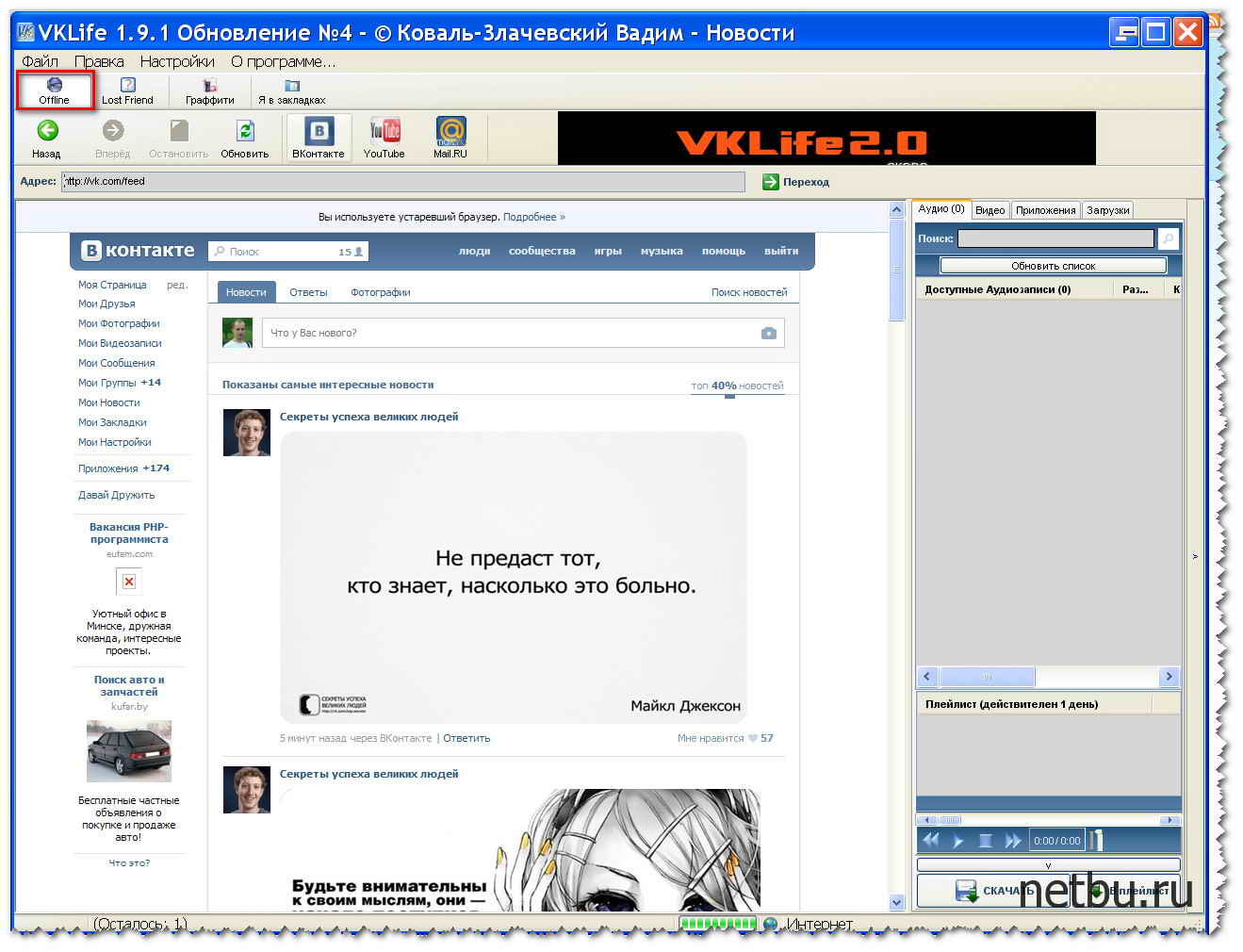
Для этого заходим на свою страничку и нажимаем на пункт в меню «Мои фотографии»:
Во вкладке «Все фотографии» находим альбом с фотками, комментарии к которым мы хотим скрыть и нажимаем на «карандаш» в правом верхнем углу альбома:
В открывшемся окошке редактирования альбома находим пункт «Кто может комментировать фотографии» и ставим там ограничения. Либо «Только я» либо «Только друзья» либо «Некоторые друзья». Это уже на ваше усмотрение:
Скрываем с телефона на Андроид
Теперь разберемся с мобильным приложением. Запускаем его и в левом меню нажимаем на значок шестеренки, что означает «Настройки»
После этого жмем на кнопочку «Приватность»:
А вот тут находим уже два знакомых нам пункта «Кто видит комментарии к записям» и «Кто может комментировать мои записи». Что с ними делать мы уже знаем из начала нашей статьи. Так что выставляйте ограничения, которые вам нужны:
Теперь давайте разберемся с этой задачей в приложении для андроид.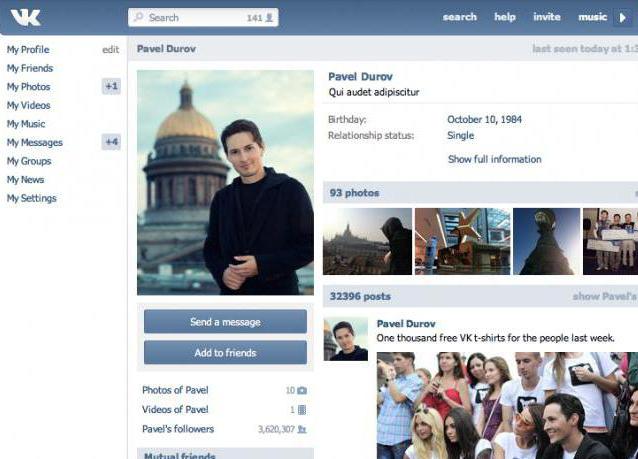
В левом углу жмем на значок фотоаппарата, что означает «Мои фотографии». Во вкладке «Альбомы» в углу нужного нам альбома нажимаем на три вертикальных точки и выбираем пункт «Редактировать»:
А вот опять появляется знакомая нам надпись «Кто может комментировать фотографии». Выставляем нужные нам ограничения, мы это уже умеем делать:
Вот, в принципе и все, что я хотел вам объяснить вам в этой статье. Я надеюсь, что у вас получилось скрыть некоторые комменты на своей страничке либо все. Это уже, как кому нужно было.
Как скрыть видеозаписи Вконтакте с компьютера или телефона
Здравствуйте, уважаемые читатели! В социальной сети Вконтакте вы можете найти массу разнообразного видеоконтента: это и видео приколы, и трейлеры к фильмам, сами фильмы, музыкальные клипы, мультики и интересные передачи для деток и еще много всего. Также любой пользователь может лично загрузить ролик в свой профиль или добавить к себе на страницу тот, что нашел в вк у другого пользователя.
Но не всегда мы хотим, чтобы наша личная информация в профиле становилась доступна общественности. Поэтому сейчас мы разберемся, как скрыть видеозаписи в вк, чтобы их могли видеть определенные люди, а то и вовсе только вы.
О том, как скрыть музыку на своей странице в вк от друзей и других пользователей, можете прочесть в отдельной статье.
Скрытые видео с компьютера
Чаще всего пользователи хотят срыть именно то видео Вконтакте, что они самостоятельно загружали в свой профиль. В этом случае посмотреть его сможете только вы, ну или те, кому вы разрешите доступ.
Прочесть подробно о том: как добавить видео Вконтакте, можете по ссылке.
Открывайте браузер на компьютере и заходите на свою страницу в вк. Затем в меню слева кликните по разделу «Видео». Дальше вверху перейдите на вкладку «Видеозаписи». Те ролики, что вы добавляли в профиль со своего ПК или телефона, находятся на вкладке «Загруженные».
Чтобы ограничить просмотр, наведите курсив на нужное видео и нажмите на кнопку «Редактировать», похожую на карандаш.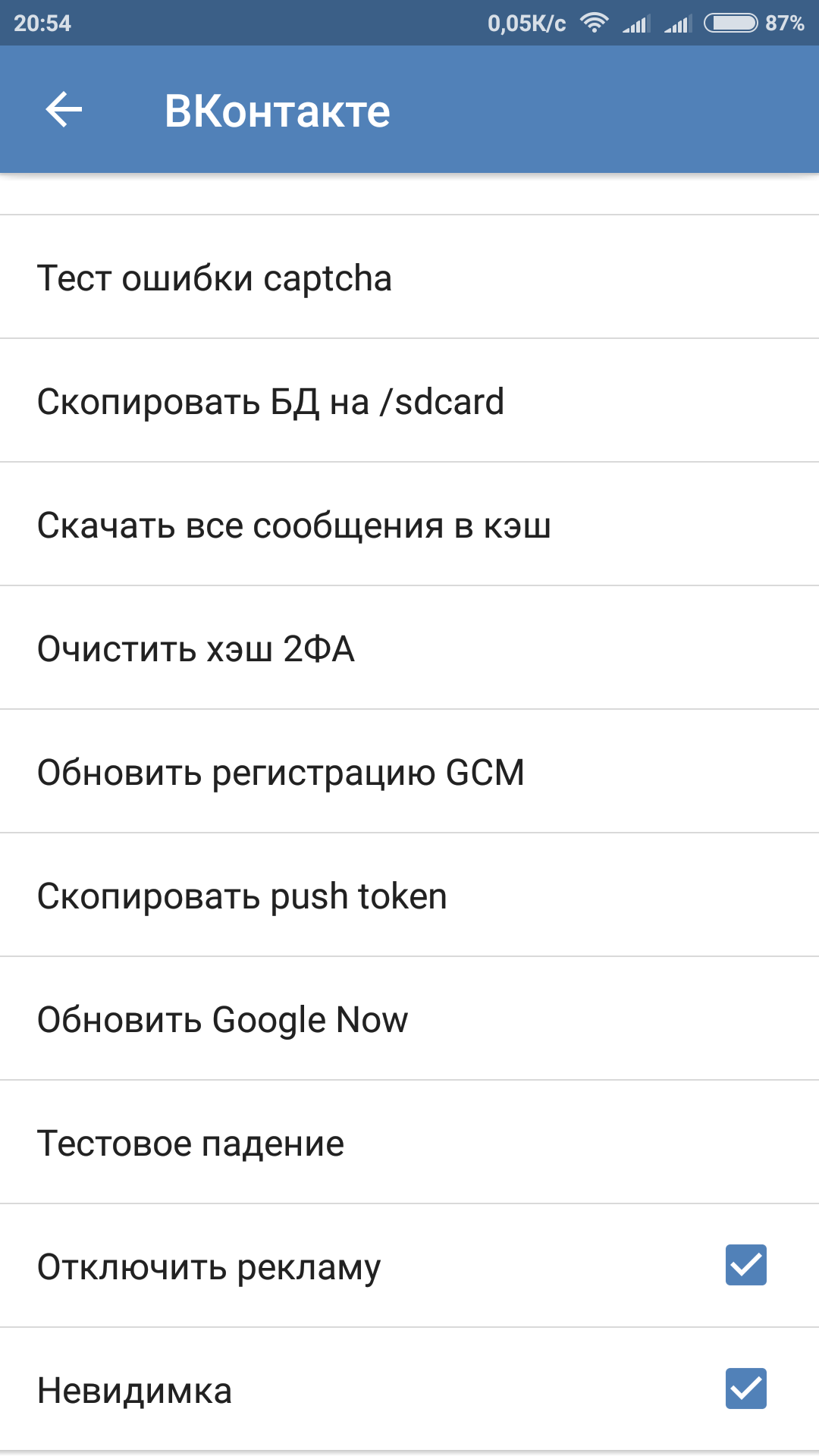
Дальше нас интересует пункт «Кто может смотреть это видео». Нажмите напротив на установленный параметр, чтобы открыть весь доступный список. Если хотите скрыть его ото всех, выберите «Только я», чтобы разрешить просмотр определенным людям, выберите «Некоторые друзья», и укажите их в появившемся окне.
Дальше нажимайте «Сохранить изменения».
На обложке выбранной записи слева внизу появится замочек. Это означает, что у вас получилось скрыть видео в вк.
Не всегда скрывать нужно именно свои ролики. Представьте, что вы у друга нашли запись с выпускного, поездки на море, какой-то гулянки и не хочется, чтобы ее все видели. При этом сохранить ее к себе в видеозаписи и периодически просматривать было бы интересно. Вот здесь возникает вопрос: можно ли в вк скрыть видеозаписи, добавленные другим пользователем. Конечно можно! Достаточно создать для них скрытый альбом.
Посмотрите на скриншот ниже. Выбранный ролик загружен Вконтакте не мной, но я его добавила в свои видеозаписи.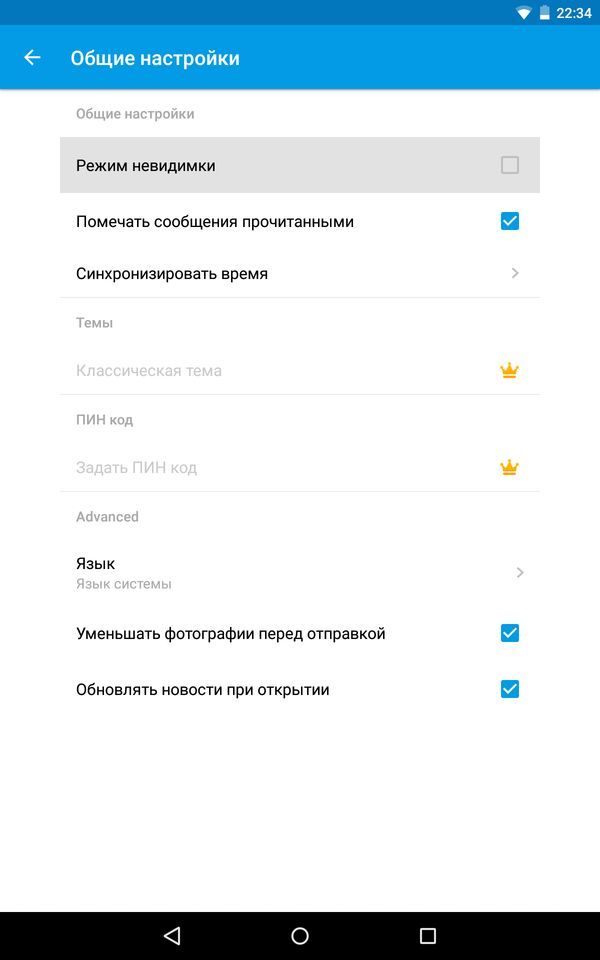 Поскольку он не мой, то и возможности редактировать его у меня нет – карандашик просто не появится. Поэтому нажимаем «Создать альбом».
Поскольку он не мой, то и возможности редактировать его у меня нет – карандашик просто не появится. Поэтому нажимаем «Создать альбом».
Придумайте название и ограничьте, кто может его просматривать. Дальше жмите «Сохранить».
Снова возвращаемся к своим видеозаписям, кликнув по соответствующей кнопке.
Если у вас есть созданный альбом с видео, которые нужно скрыть, то откройте его и нажмите на кнопку «Редактировать». Появится окно, в котором нужно указать, кто может смотреть альбом.
Выберите нужное видео и нажмите на нем не кнопку «Добавить в альбом».
Отметьте галочкой тот, что вы создали только что (напротив него еще будет стоять замок – значит он закрытый). Обязательно снимите птички со всех других альбомов. Иначе, ролик там так и останется, и его по -прежнему смогут все посмотреть. Сохраняйте изменения.
Теперь у нас появился закрытый альбом на соответствующей вкладке. Все пользователи, которым вы не открывали к нему доступ, его в ваших видеозаписях просто не увидят, так что смело можно добавлять сюда разные ролики.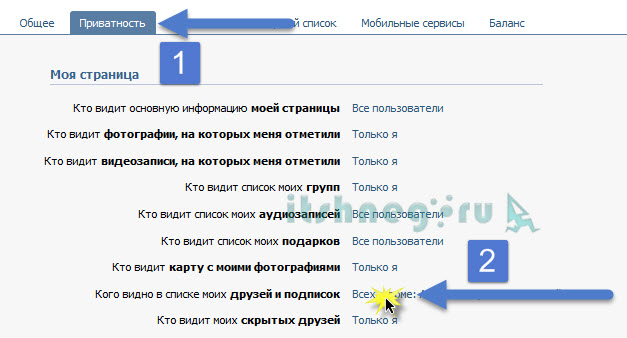
Ограничиваем доступность видео с телефона
Скрыть видео в вк получится и на телефоне через установленное приложение Вконтакте. Для этого зайдите в нем в свой профиль, нажмите на три горизонтальные полоски внизу и выберите из меню раздел «Видео».
Если нужно с помощью телефона и приложения скрывать видео других пользователей, которые добавлены в ваши видеозаписи, тогда сначала создайте на компьютере альбом и ограничьте к нему доступ. Дальше на вкладке «Добавленные» находите нужное и переносите его в созданные альбомчик.
Перейдите на вкладку «Загруженные» – это те, что вы загружали сами. Найдите нужный ролик и нажмите на нем на три точки справа. Затем выберите из списка «Редактировать».
Кликните по пункту «Кто может смотреть» и выберите в открывшемся окне подходящий вариант. Чтобы сохраните изменения, жмите на галочку вверху справа.
После проделанных процедур можете быть спокойны, никто чужой не сможет посмотреть скрытые вами видео Вконтакте. Причем это могут быть, как отдельные ролики, так и целый альбом, в который вы их будете добавлять.
Причем это могут быть, как отдельные ролики, так и целый альбом, в который вы их будете добавлять.
Как скрыть фотографии в Контакте
Привет еще раз, как видите сегодня уже второй пост от меня. Не знаю, может эта статья покажется Вам смешной, но в связи с тем, что у меня вчера спросили как скрыть фотографии в Контакте я и решил об этом написать, может еще кому-то пригодится.
В социальной сети ВКонтакте фотографии с Вами видны всем пользователям, что не очень то и хорошо, не знаю, может это кому-то и нравится 🙂 Но я думаю, что много кто хотел бы их скрыть, или показывать только друзьям. Сегодня я напишу как это сделать.
1. Заходим на vk.com, входим на сайт под своими данными.
2. Справа нажимаем “Мои настройки”
3. На странице с настройками переходим на вкладку “Приватность”
4. Попадаем на вот такую страничку:
На этой странице находим “Кто может смотреть фотографии со мной” “Кто видит фотографии, на которых меня отметили” (как видите у меня стоит “Только друзья”) Вы же можете запретить вообще. Нажмите на “Только друзья” или “Все пользователи” и откроется окошко в котором выберите вариант, который Вам подходит. И не забудьте нажать “Сохранить”. Вы так же сможете выбрать конкретно тех, кому фото не будут видны, или же тех кому будут.
Нажмите на “Только друзья” или “Все пользователи” и откроется окошко в котором выберите вариант, который Вам подходит. И не забудьте нажать “Сохранить”. Вы так же сможете выбрать конкретно тех, кому фото не будут видны, или же тех кому будут.
О том, как скрыть альбом и запретить его комментировать, читайте тут.
Обновление: новый способ скрыть фотографии.
В комментариях к этой статье начала появляться информация о том, что в настройках пропала возможность скрыть фотографии. Проверил и это действительно так. Пункта «Кто может смотреть фотографии со мной» нет. Говорят что альбомы скрывать так же нельзя, проверил, там все без изменении. В настройках конкретного альбома можно запретить его просмотр и комментирование.
Но! В настройках появился пункт “Кто видит фотографии, на которых меня отметили”. По сути, это те же “фотографии со мной”. так что ничего не изменилось, просто поменялось названия в настройках.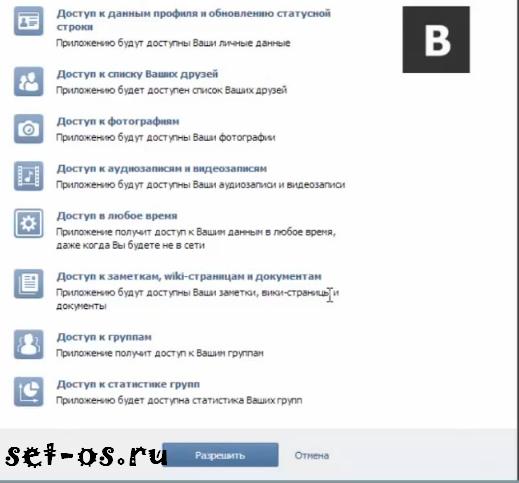 Для того что бы скрыть фотографии, просто напротив “Кто видит фотографии, на которых меня отметили” выберите нужное вам значение.
Для того что бы скрыть фотографии, просто напротив “Кто видит фотографии, на которых меня отметили” выберите нужное вам значение.
Таким способом, Вы можете скрыть не только фото, но и страницу полностью, ну разберетесь. Удачи!
Как стать невидимым в свете живопись фото
Эрик Паре наиболее известен своими потрясающими фотографиями по свету и полезными уроками. На всех своих фотографиях он остается невидимым, хотя стоит за моделью и рисует фигуры с помощью света. Он все это делает в камере, и многие люди задаются вопросом, как он это делает.
В этом видео Эрик и его напарница Ким Генри делятся несколькими приемами, как оставаться невидимыми при рисовании светом. Если вы хотите попробовать эту технику фотосъемки, эти приемы помогут вам делать снимки прямо в камере и сэкономить время, отстраняясь от снимков в Photoshop.
1. Совместите себя с моделью
Совместите себя с моделью
Лучшее, что можно сделать, это спрятаться за моделью во время рисования светом и стать буквально невидимым в кадре. Но есть еще несколько советов, как убедиться, что вы максимально скрыты:
- Встаньте боком. Так ваша тонкая сторона будет обращена к камере, и ее будет легче спрятать.
- Всегда проверяйте, где находится камера, прежде чем начинать съемку, чтобы добиться идеального выравнивания.
2. Носить черный
Если вы рисуете фигуры светом в полной темноте, черный цвет сделает вас невидимым.
3. Не закрывайте подсветку
Если позади вас есть свет и вы не совсем выровнены с моделью, вы увидите это на изображении. В этом случае даже черная одежда не поможет.
4. Добавьте черную ленту сзади трубки
Когда вы рисуете фигуры с помощью световой трубки, приклейте черную ленту на конце, обращенном к вам.Таким образом, свет не прольется на вас.
5. Попросите модель надеть платье
Ноги сложно спрятать и совместить с моделью.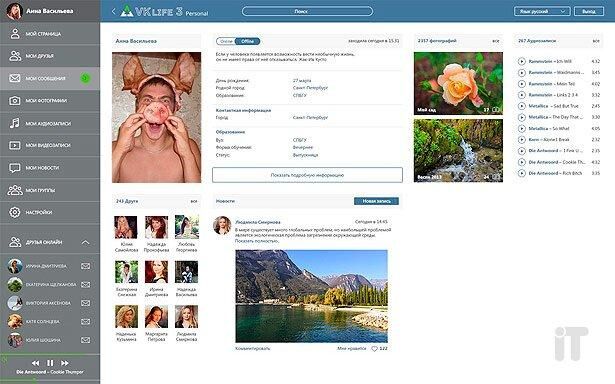 Длинное платье или юбка скроют ноги лучше, чем любая другая одежда. И это тоже неплохо выглядит.
Длинное платье или юбка скроют ноги лучше, чем любая другая одежда. И это тоже неплохо выглядит.
6. Быстро двигайтесь
Так как вы рисуете светом на длинных выдержках, быстрые движения рук помогут вам оставаться невидимым на фотографиях.
Это несколько уловок, которые помогут вам сделать снимки световой живописи прямо в камере, так что вам не нужно отказываться от изображений в публикации.Чтобы получить больше уроков по рисованию светом, посетите канал Эрика на YouTube.
[Тюбик-светопись: как стать невидимым — Tube Stories 32 | Эрик Паре]
4+ способов тайно скрыть сообщения в изображениях
В чем разница между конфиденциальностью и секретностью? Когда что-то является личным, вы не возражаете, если об этом узнают другие, если у них нет к этому доступа. Например, другие люди знают, что у вас есть номер кредитной карты, но пока они не знают его номер, они не могут его использовать.
Стальная секретность — это когда не только другие не могут получить к ней доступ, но даже не знают, что там есть. Секретные сообщения использовались с незапамятных времен для передачи информации без перехвата. Некоторые из древних методов, о которых я читал, включают татуировку сообщения на чьей-то голове и отпускание волос, а также заключение сообщений в шарики воска, которые посланник должен был проглотить. Позже у нас появились невидимые чернила, и если вы родились где-то между 70-ми и 90-ми годами, я уверен, что вам было весело с лимонным соком, невидимыми маркерами и т. Д.
Секретные сообщения использовались с незапамятных времен для передачи информации без перехвата. Некоторые из древних методов, о которых я читал, включают татуировку сообщения на чьей-то голове и отпускание волос, а также заключение сообщений в шарики воска, которые посланник должен был проглотить. Позже у нас появились невидимые чернила, и если вы родились где-то между 70-ми и 90-ми годами, я уверен, что вам было весело с лимонным соком, невидимыми маркерами и т. Д.
Наука (или искусство) сокрытия сообщений в изображениях называется стеганографией, и в эпоху цифровых технологий ее можно использовать для сокрытия секретных сообщений в невинно выглядящих изображениях. Глядя на изображение, вы понятия не имеете, что внутри скрывается секретное сообщение, но с правильными инструментами или паролями секретное сообщение может быть раскрыто. Как и все остальное, эпоха цифровых технологий сделала создание этих секретных сообщений проще, чем когда-либо. Хотите попробовать? Вот несколько инструментов, которые вы можете попробовать.
Глядя на изображение, вы понятия не имеете, что внутри скрывается секретное сообщение, но с правильными инструментами или паролями секретное сообщение может быть раскрыто. Как и все остальное, эпоха цифровых технологий сделала создание этих секретных сообщений проще, чем когда-либо. Хотите попробовать? Вот несколько инструментов, которые вы можете попробовать.
Прежде, чем мы начнем
Если вы последние пару недель читали технические блоги, вы, вероятно, встречали эту гениальную рекламу испанской организации под названием «Фонд помощи детям и подросткам в группе риска» (ANAR Foundation). Рекламное объявление предназначено как для детей, так и для взрослых, но содержит разные сообщения для каждого. С высоты взрослого видно только предупреждение; от роста ребенка появляется номер телефона, по которому ребенок может позвонить в случае жестокого обращения.
Рекламное объявление предназначено как для детей, так и для взрослых, но содержит разные сообщения для каждого. С высоты взрослого видно только предупреждение; от роста ребенка появляется номер телефона, по которому ребенок может позвонить в случае жестокого обращения.
http: // www. youtube.com/watch?v=6zoCDyQSH0o
youtube.com/watch?v=6zoCDyQSH0o
Хотя, возможно, это и не стеганография как таковая, это отличный способ передать секретное сообщение только целевой аудитории и является прекрасным примером использования этой техники в современном мире.
Путь своими руками
Если вы относитесь к тому типу людей, которые любят делать что-то сам, этот метод настолько хорош, насколько это возможно. Возможно, вам придется попробовать несколько раз, чтобы найти лучшее изображение, чтобы скрыть ваше сообщение, но имейте в виду, что лучше всего подойдет простой рисунок MS Paint (или аналогичный). Я попробовал это сделать с реальным фото, которое я сделал, и это тоже не сработало.
Возможно, вам придется попробовать несколько раз, чтобы найти лучшее изображение, чтобы скрыть ваше сообщение, но имейте в виду, что лучше всего подойдет простой рисунок MS Paint (или аналогичный). Я попробовал это сделать с реальным фото, которое я сделал, и это тоже не сработало.
Этот метод основан на процессе, который я нашел на WikiHow, который в основном объединяет два файла — изображение и текстовое сообщение — так что снаружи изображение выглядит как обычное, но если вы знаете, где искать, вы можете найти скрытое сообщение. Если вы не являетесь пользователем Windows, я заранее прошу прощения, но, поскольку я — , я могу показать этот метод только в Windows.
Если вы не являетесь пользователем Windows, я заранее прошу прощения, но, поскольку я — , я могу показать этот метод только в Windows.
Для начала найдите или создайте файл BMP любым способом.Для меня самым простым способом было нарисовать что-нибудь простое и сохранить его как BMP, но вы также можете попробовать это с реальным изображением. Если вы выбираете изображение, попробуйте найти относительно небольшое.
Если вы выбираете изображение, попробуйте найти относительно небольшое.
Затем создайте свое сообщение в Блокноте или аналогичной программе и сохраните его в формате TXT.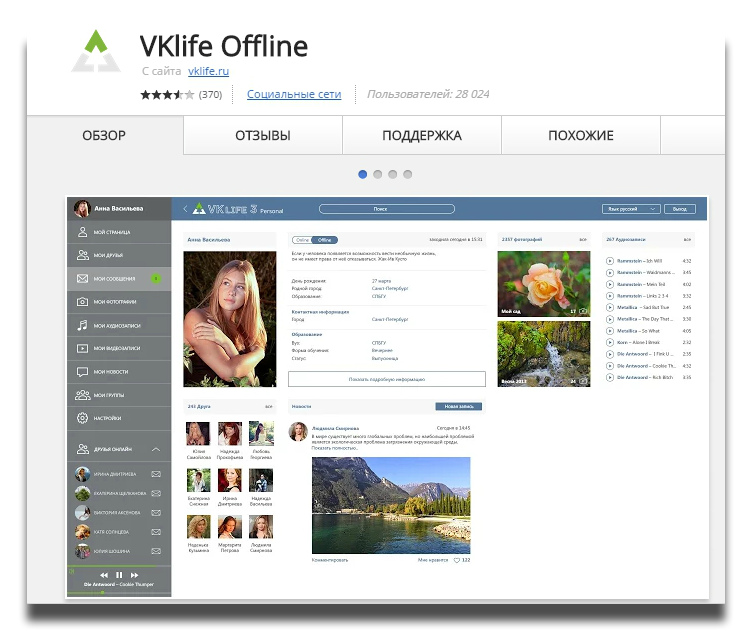 Пришло время повеселиться. Откройте командную строку и введите следующее:
Пришло время повеселиться. Откройте командную строку и введите следующее:
copy «<путь к файлу изображения>» + «<путь к текстовому файлу>» «<путь к новому изображению>«.
Вы можете лучше понять, как это будет выглядеть на скриншоте ниже.
Назовите свое новое изображение как хотите, но помните, что это ваше настоящее изображение секретного сообщения, поэтому не называйте его «секретным сообщением», если вы действительно хотите, чтобы оно было секретом.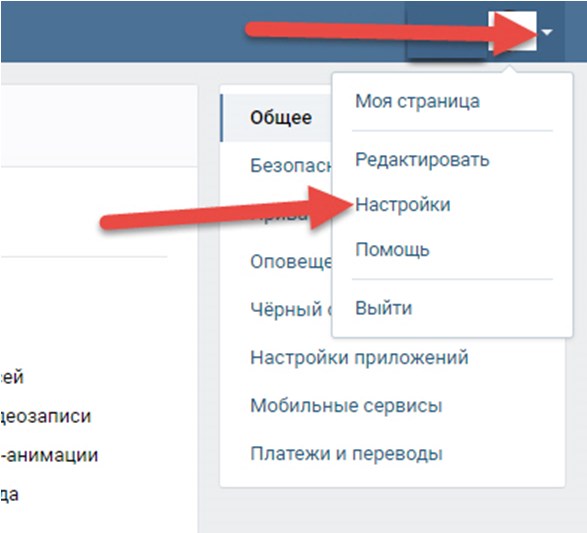 Новое изображение также будет файлом BMP, поэтому любой, кто его увидит, дважды щелкнет по нему, чтобы открыть и увидеть только изображение. Однако, если кто-то из знакомых откроет его с помощью Блокнота, он обнаружит, что секретное сообщение полностью скрыто в нижней части файла.
Новое изображение также будет файлом BMP, поэтому любой, кто его увидит, дважды щелкнет по нему, чтобы открыть и увидеть только изображение. Однако, если кто-то из знакомых откроет его с помощью Блокнота, он обнаружит, что секретное сообщение полностью скрыто в нижней части файла.
Да, возможно, это не самый изощренный способ сделать это, но он прост и работает.
Mozaiq [Больше не продается]
Mozaiq — это сервис, предназначенный для создания огромных мозаик из крошечных картинок.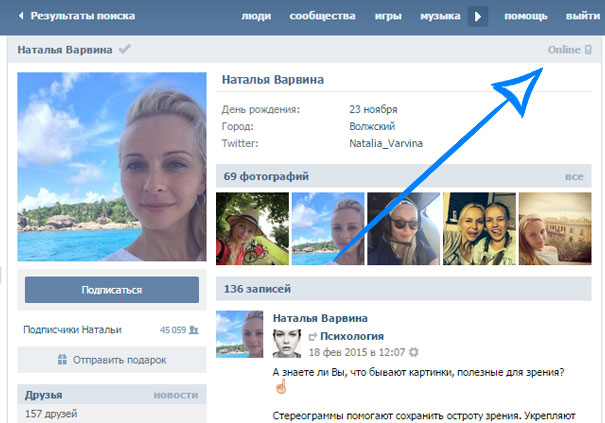 В дополнение к этому, он также предлагает простой и легкий в использовании сервис стеганографии, который вы можете использовать, чтобы быстро зашифровать любое сообщение в невинно выглядящее изображение.
В дополнение к этому, он также предлагает простой и легкий в использовании сервис стеганографии, который вы можете использовать, чтобы быстро зашифровать любое сообщение в невинно выглядящее изображение.
Самое замечательное в Mozaiq то, что вам даже не нужно стремиться к изображению. Если вы слишком ленивы или у вас нет ничего подходящего, Mozaiq предоставит вам случайное изображение, чтобы скрыть ваше сообщение. Все, что вам нужно сделать, это ввести свое сообщение и необязательный пароль для дешифрования, и все готово.
Если вы слишком ленивы или у вас нет ничего подходящего, Mozaiq предоставит вам случайное изображение, чтобы скрыть ваше сообщение. Все, что вам нужно сделать, это ввести свое сообщение и необязательный пароль для дешифрования, и все готово.
Сохраните это изображение на свой компьютер (не редактируйте его! Вы можете изменить имя файла) и отправьте его кому захотите. Чтобы расшифровать сообщение, необходимо использовать страницу расшифровки Mozaiq. Загрузите изображение и введите пароль (если он есть), и вуаля! Вот твое секретное сообщение.
Чтобы расшифровать сообщение, необходимо использовать страницу расшифровки Mozaiq. Загрузите изображение и введите пароль (если он есть), и вуаля! Вот твое секретное сообщение.
Прочтите полный обзор Mozaiq (но имейте в виду, что с момента его написания интерфейс немного изменился).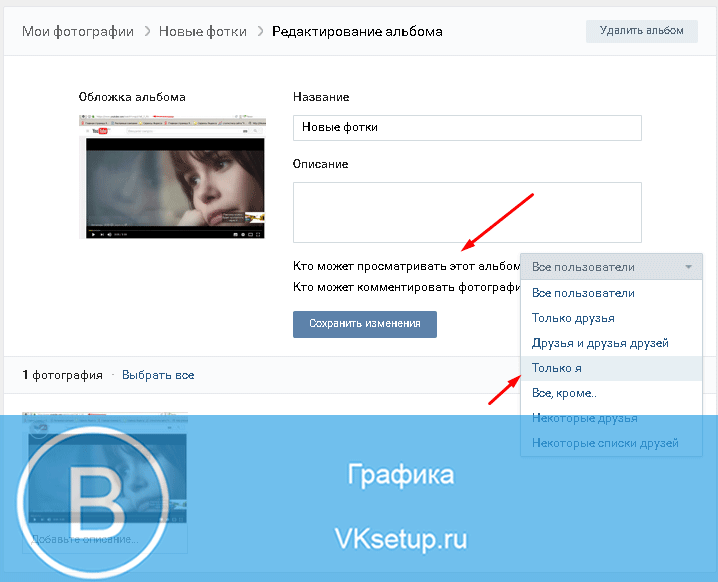
MobileFish — это устаревший веб-сайт, посвященный дизайну, разработке, играм и тому подобному в целом, но на нем также есть служба стеганографии.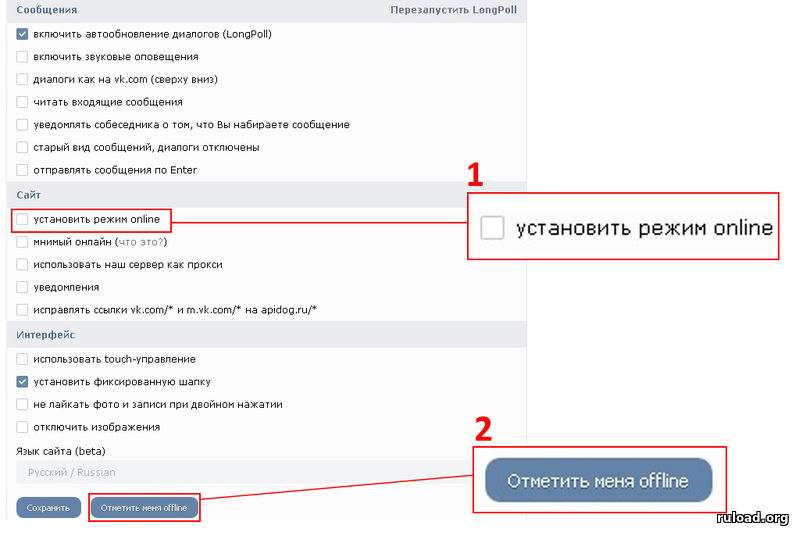 Сервис выглядит так же старомодно, как и остальная часть сайта, поэтому вам, возможно, придется немного побороться с интерфейсом, но он позволяет скрывать секретные сообщения в изображениях и даже секретные файлы в файлах.
Сервис выглядит так же старомодно, как и остальная часть сайта, поэтому вам, возможно, придется немного побороться с интерфейсом, но он позволяет скрывать секретные сообщения в изображениях и даже секретные файлы в файлах.
Чтобы создать секретное сообщение в изображении, загрузите изображение, а затем выберите, будет ли ваше секретное сообщение представлено в виде секретного файла или просто сообщения.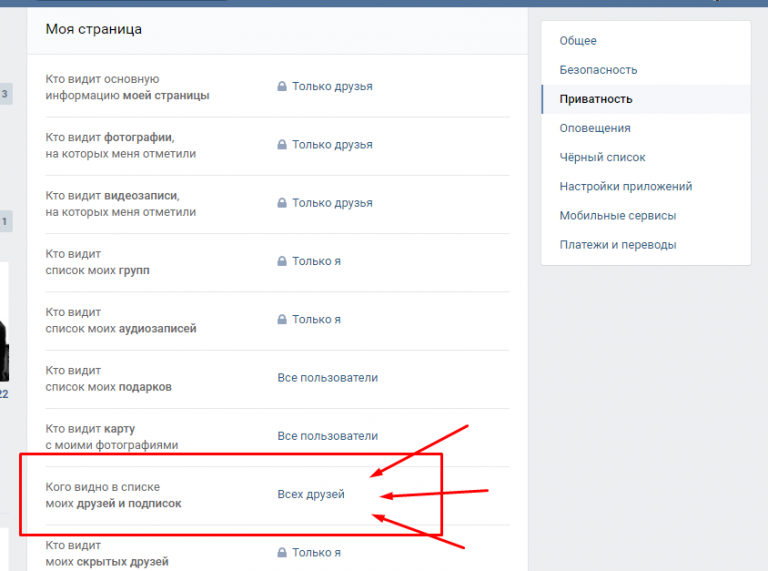 После загрузки файла сообщения или ввода сообщения выберите пароль и прокрутите его до конца. Здесь вам нужно будет ввести простой код, а затем нажать «Зашифровать».
После загрузки файла сообщения или ввода сообщения выберите пароль и прокрутите его до конца. Здесь вам нужно будет ввести простой код, а затем нажать «Зашифровать».
На этом этапе может показаться, что ничего не произошло, но если вы прокрутите вниз дальше, вы найдете ссылку для загрузки с вашим новым изображением.
Чтобы расшифровать сообщение, загрузите его или введите URL-адрес (что означает, что вы можете поделиться ссылками на секретное сообщение, а также отправить фактический файл), введите пароль и нажмите «Расшифровать».Опять же, может показаться, что ничего не происходит, но прокрутка вниз покажет сообщение либо в поле секретного сообщения, либо, если вы решили скрыть сообщение в файле, оно будет доступно для загрузки с помощью той же ссылки на файл загрузки, которую видели над.
Интерфейс MobileFish — это его недостаток, но если вы и ваш получатель можете отложить это в сторону, это отличный способ создавать и расшифровывать секретные сообщения.
Секретная книга [Chrome]
Secretbook — это довольно новое расширение Chrome, которое позволяет кодировать сообщения в фотографии Facebook, а затем делиться ими с друзьями, как если бы они были обычными фотографиями.Знающие друзья, у которых есть пароль, смогут расшифровать секретное сообщение, спрятанное внутри изображения.
После установки расширения вам нужно будет обновить Facebook и нажать ctrl + alt + a, чтобы создать новое зашифрованное сообщение.Если этот ярлык используется чем-то другим, как это было со мной, вы мало что можете с этим поделать. В итоге я закрыл программу, которая крала ярлык, так как в настоящее время нет возможности изменить его.
При нажатии на ярлык откроется окно выше, где вам нужно будет выбрать изображение и ввести сообщение и пароль.Каждое изображение может содержать разное количество символов, и Secretbook сообщит вам, как долго может быть ваше сообщение.
Затем вы можете скачать файл и загрузить его на Facebook.Чтобы расшифровать сообщение, нажмите ctrl + alt + a, глядя на картинку, и введите пароль. Если пароль правильный, появится сообщение!
(Да, я знаю, что на каждом скриншоте разные сообщения, они из разных испытаний!)
Подробнее?
Есть и другие инструменты, которые можно использовать для создания скрытых сообщений на изображениях.S-Tools для Windows и iSteg для Mac — два таких примера, которые мы рассмотрели в прошлом, и если вы ищете настольные приложения для создания секретных сообщений, это отличное решение.
Вам удалось создать несколько скрытых сообщений? Какой твой любимый метод? Вы знаете отличный способ, о котором я не упомянул? Расскажите нам обо всем в комментариях.
Кредит изображения: зашифрованное изображение сообщения через Shutterstock
Что такое функция в программировании?
Об авторе
Yaara Lancet
(Опубликовано 350 статей)
Яара (@ylancet) — писатель-фрилансер, технический блоггер и любитель шоколада, а также биолог и компьютерный компьютерщик.
Ещё от Yaara Lancet
Подпишитесь на нашу рассылку новостей
Подпишитесь на нашу рассылку, чтобы получать технические советы, обзоры, бесплатные электронные книги и эксклюзивные предложения!
Еще один шаг…!
Подтвердите свой адрес электронной почты в только что отправленном вам электронном письме.
Создание невидимой папки и скрытие файлов на виду на Mac
Хотите скрыть некоторые файлы на Mac? В этом пошаговом руководстве подробно описывается, как сделать невидимую папку на Mac с некоторыми уникальными свойствами; невидимая папка будет невидима для глаз при просмотре в Finder, но папка не будет невидимой для щелчка. Вместо этого вы будете использовать секретный щелчок в определенном месте для доступа к невидимой папке.
Звучит здорово, правда? Это действительно отличный трюк, который я впервые изучил много лет назад для обфускации файлов в обычном виде, и он по-прежнему отлично работает в современных выпусках Mac OS. Это многоэтапный процесс, вот как он работает:
Как создать невидимую папку в Mac OS
- Щелкните здесь правой кнопкой мыши и сохраните этот прозрачный файл PNG на рабочем столе как «transparent.png»
- Перейдите на рабочий стол и откройте «transparent.png» в Preview и нажмите Command + A, а затем Command + C — это выделит все содержимое файлов и скопирует их в буфер обмена.
- Теперь вернитесь на рабочий стол Mac OS X и нажмите Command + Shift + N, чтобы создать новую папку, назовите папку «Ничего», нажав несколько раз пробел
- Теперь выберите папку с именем none (»«) и нажмите Command + i, чтобы «Получить информацию» о папке
- Щелкните значок папки в верхнем левом углу и нажмите Command + V, чтобы вставить ранее скопированный прозрачный.png как значок папки
Ваша папка теперь невидима для глаз. В некотором смысле это предпочтительнее, чем создание скрытой папки с добавлением файла. перед именем, потому что он все еще доступен из графического интерфейса Finder с помощью хорошо размещенного щелчка мыши, и, как я уже упоминал ранее, для его создания не требуется использование Терминала. Это также удобно, потому что не отображается, если кто-то делает видимыми скрытые файлы.
Я бы посоветовал спрятать эту папку где-нибудь в непонятном месте на рабочем столе или в другом месте, чтобы еще больше скрыть любые попытки ее найти
Просто помните, что содержимое папки не невидимо, и его все равно можно найти через Spotlight или Recent Items, если кто-то знает, что искать.Для этого вам нужно исключить папку из поиска Spotlight, а затем время от времени удалять последние элементы.
Вот как будет выглядеть такая папка, если вы ее откроете (обратите внимание, что на панели окна нет имени):
Я научился этому в 6-м классе, чтобы скрывать файлы и приложения от посторонних глаз, и, несмотря на его простоту, он работал для хранения игр, фильмов и изображений на школьных компьютерах, и никто не знал, где они хранились. Вы не поверите, но это работает, и если у вас ограниченный доступ к Терминалу, он лучше использует метод точки, чтобы скрыть папки.Конечно, вы также можете обратиться к командной строке и использовать chflags, чтобы скрыть папки на Mac, но если вы используете этот подход, то папка не будет доступна с помощью секретного щелчка, как этот метод, подробно описанный здесь. Используйте любой подход, подходящий для ваших нужд, есть много способов сделать это с разной степенью невидимости папок.
Если вы знаете еще один лучший способ создания невидимых папок, скрывающихся на виду, поделитесь ими в комментариях ниже!
Связанные
Как сделать мою учетную запись LinkedIn невидимой для поиска | Small Business
Зак Лаццари Обновлено 8 мая 2019 г.
Не «деактивируйте Linkedin », чтобы избежать всеобщего внимания, когда вы можете просто изменить видимость своего профиля.Фактически, вы можете использовать Linkedin с повышенной конфиденциальностью, выполнив несколько простых шагов, чтобы изменить видимые настройки и настройки поиска.
Как работает Linkedin
Создание профиля в Linkedin делает этот профиль общедоступным и доступным для поисковиков. Человек или компания могут ввести ваше имя или даже ключевые слова, связанные с должностями и ролями компании, чтобы найти ваш профиль. Затем они могут просмотреть профиль простым щелчком.
Кроме того, когда вы проводите поиск и щелкаете профиль, этот человек может видеть, что вы просматривали его в Linkedin.Платформа показывает только несколько поисковиков, достигающих профилей в бесплатной версии, но платная версия позволяет пользователю видеть всех посетителей профиля.
Хотя это настройки по умолчанию, вы можете изменить параметры конфиденциальности и по-прежнему использовать Linkedin. Лучше удалить свой профиль из общего просмотра, чем удалить его полностью, потому что вы можете повторно активировать его в любое время, не создавая новый профиль. Если вы решили искать работу или использовать Linkedin для работы, активировать существующий профиль просто.
Скрыть профиль Linkedin
Чтобы скрыть свой общедоступный профиль, необходимо быстро изменить настройки в структуре редактирования профиля. Перейдите на главную страницу Linkedin и щелкните свой профиль в левом верхнем углу, чтобы открыть профиль.
Щелкните ссылку Edit Public Profile и URL-адрес в правом верхнем углу вашего профиля. Это открывает новое окно специально для редактирования вашего профиля и настроек профиля. Посмотрите в правую часть экрана и найдите параметры, доступные для настроек профиля.
В этой области вы можете изменить свой собственный URL-адрес, отредактировать контент и отредактировать настройки видимости. Чтобы сделать ваш профиль невидимым, отключите опцию публичной видимости. Вы также можете настроить, какие аспекты профиля будут видны и кто может их видеть, вместо того, чтобы делать весь профиль приватным.
Например, вы можете ограничить видимость для ваших существующих подключений или существующей сети. Сеть включает соединения 2-й и 3-й степени. У вас также есть возможность убрать видимость определенных аспектов профиля.Вы можете удалить историю заданий, фотографию профиля и определенные фрагменты контента, удалив синие точки из связанных полей, перечисленных в поле редактирования.
Поиск в Linkedin анонимно
Проведение анонимного поиска в Linkedin дает преимущества во множестве сценариев. Например, рекрутер может исследовать кандидатов, не предупреждая их о процессе. Торговые представители также могут проводить исследования, не предупреждая человека о своих намерениях, пока не придет время.
«Просмотр профилей Linkedin анонимно» выполняется путем настройки на вкладке «Настройки и конфиденциальность» в вашем профиле. Нажмите на опцию Privacy , затем найдите раздел с надписью Как другие видят вашу активность в Linkedin . В этом разделе нажмите Изменить для параметров просмотра профиля и выберите Частный режим , чтобы скрыть результаты поиска.
После сохранения настроек целесообразно протестировать функцию поиска, чтобы убедиться, что все работает правильно.Найдите дружественный профиль и попросите их сообщить о результатах. Если Linkedin не сообщает о ваших результатах физическому лицу, настройки верны. На этом этапе вы можете свободно искать, оставаясь анонимным. Эти настройки не являются постоянными, и вы всегда можете вернуться к настройке общедоступного поиска в будущем.
Как сделать себя невидимым на Facebook — BGR
Послушайте, вы можете это признать. Вы сталкер на Facebook. Вы хотите видеть, чем заняты все остальные, но не хотите показывать людям 487 новых фотографий своего ребенка каждые 12 минут.Вы же не хотите, чтобы ваши школьные друзья, которых вы не видели 20 лет, знали, что вы только что зарегистрировались в McDonald’s, чтобы получить купон на 0,50 доллара на Биг Мак. Вы же не хотите, чтобы ваша бабушка знала, что в 3 часа ночи вы выходите в клуб и делаете рюмки текилы с группой людей, которых вы никогда не встречали.
Все нормально. Мы здесь не для того, чтобы судить. Фактически, мы здесь, чтобы помочь. Всего за несколько простых шагов вы можете стать полностью невидимым на Facebook и преследовать людей сколько угодно, не беспокоясь о том, что они могут преследовать вас в ответ.
НЕ ПРОПУСТИТЕ: как отказаться от Android и перейти на iPhone 6s
Перво-наперво: давайте выясним, кто прямо сейчас может видеть все сообщения в Facebook. Нажмите кнопку «Ярлыки конфиденциальности» в правом верхнем углу на facebook.com, затем нажмите «Кто может видеть мои материалы?» Это даст вам доступ к нескольким настройкам, а также вы сможете просматривать страницу своего профиля так, как ее увидят другие.
Теперь, когда вы знаете текущий статус своей учетной записи и ее настройки, пора направить вас туда, где вам нужно.Снова нажмите кнопку «Ярлыки конфиденциальности» и выберите «Просмотреть дополнительные настройки» внизу.
Теперь нажмите кнопку редактирования рядом с «Кто может видеть ваши будущие сообщения?» и измените настройку на «Только я».
Затем нажмите кнопку рядом с «Ограничить аудиторию для сообщений, которыми вы поделились с друзьями друзей или общедоступными?» а затем нажмите кнопку «Ограничить старые сообщения».
В разделе «Кто может со мной связаться?» в разделе «Кто может видеть ваши запросы на дружбу?» на «Друзья друзей» и измените «Чьи сообщения я хочу фильтровать во входящих?» от базовой до строгой фильтрации.
Ваш «Кто может найти меня?» раздел, вероятно, в начале будет выглядеть так:
Измените первые два параметра на «Друзья», а затем снимите флажок «Разрешить другим поисковым системам ссылаться на вашу временную шкалу» в последнем слоте.
Затем нажмите «Временная шкала и теги» в строке меню слева и настройте ее следующим образом:
Источник изображения: Business Insider
Вот и все! Нажмите «Подписчики» в меню слева и измените настройку с «Все» на «Друзья».”
Наконец, нажмите «Приложения» в меню слева и в поле «Старые версии Facebook для мобильных устройств» измените настройку на «Только я».
Зак Эпштейн работал в сфере ИКТ более 15 лет, сначала в области маркетинга и развития бизнеса с двумя частными телекоммуникационными компаниями, затем в качестве писателя и редактора, освещающего деловые новости, бытовую электронику и телекоммуникации. Работу Зака цитировали бесчисленные ведущие новостные издания в США и по всему миру.Он также был недавно назван Forbes одним из 10 самых влиятельных мобильных авторитетов в мире, а также одним из 30 экспертов по Интернету вещей в журнале Inc.
Как сделать Стрелу Невидимости (1:00) в Майнкрафт
В этом уроке Minecraft объясняется, как создать Стрелу невидимости (1:00), со скриншотами и пошаговыми инструкциями.
В Minecraft стрела невидимости (1:00) — это оружие, которое вы стреляете из лука. После того, как игрок или моб был застрелен стрелой невидимости (1:00), они получат эффект невидимости, который длится 1 минуту.
Когда вы создаете Стрелу Невидимости (1:00), в процессе изготовления создается 8 стрел за раз.
Давайте посмотрим, как сделать эту стрелку.
Поддерживаемые платформы
Стрела невидимости (1:00) доступна в следующих версиях Minecraft:
* Версия, в которой он был добавлен или удален, если применимо.
ПРИМЕЧАНИЕ. Pocket Edition (PE), Xbox One, PS4, Nintendo Switch и Windows 10 Edition теперь называются Bedrock Edition.Мы продолжим показывать их индивидуально для истории версий.
Где найти эту стрелку в творческом режиме
Определения
- Платформа — это подходящая платформа.
- Версия (и) — это номера версий Minecraft, где элемент можно найти в указанном месте меню ( мы протестировали и подтвердили этот номер версии ).
- Расположение меню «Креатив» — это расположение элемента в меню «Креатив».
Необходимые материалы для создания этой стрелы
В Minecraft это материалы, которые вы можете использовать для создания Стрелы Невидимости (1:00):
Как создать эту стрелу в режиме выживания
1. Откройте меню крафта
Во-первых, откройте верстак, чтобы у вас была крафтовая сетка 3×3, которая выглядела так:
2. Добавьте элементы, чтобы сделать эту стрелку
В меню крафта вы должны увидеть область крафта, которая состоит из сетки крафта 3×3.Чтобы сделать стрелу невидимости (1:00), поместите 8 стрел и 1 зелье невидимости (2:00) в сетку крафта 3×3.
При создании Стрелы Невидимости (1:00) важно, чтобы предметы располагались в точном соответствии с рисунком ниже. В первом ряду должно быть 3 стрелки. Во втором ряду должна быть 1 стрелка в первом поле, 1 зелье невидимости (2:00) во втором поле и 1 стрелка в третьем поле. В третьем ряду должно быть 3 стрелки.Это рецепт изготовления Стрелы невидимости в Minecraft (1:00).
СОВЕТ: Если вы наведете курсор на стрелки в меню крафта, вы увидите название стрелки и ее эффекты.
Теперь, когда вы заполнили область крафта правильным узором, в поле справа появятся 8 стрел невидимости (1:00).
3. Переместите эту стрелку в инвентарь
После того, как вы создали Стрелы невидимости (1:00), вам нужно переместить новые предметы в свой инвентарь.
Поздравляю, вы сделали Стрелу Невидимости (1:00) в Майнкрафт!
Идентификатор и название предмета
- Ява
- PE
- Xbox
- PS
- Нинтендо
- Win10
- Edu
Minecraft Java Edition (ПК / Mac)
В Minecraft стрела невидимости (1:00) имеет следующие имя, идентификатор и значение:
| Арт. | Описание ( Minecraft ID Name ) | Minecraft ID | Minecraft Данные Значение | Платформа | Версия (и) |
|---|---|---|---|---|---|
| Стрела невидимости (1:00) ( minecraft: | 440 | 0 | Java Edition (ПК / Mac) | 1.9 — 1,12 | |
| Стрела невидимости (1:00) ( minecraft: | 440 | Java Edition (ПК / Mac) | 1,13 — 1,16,4 |
См. Полный интерактивный список идентификаторов Minecraft с возможностью поиска.
Майнкрафт Карманное издание (PE)
В Minecraft стрела невидимости (1:00) имеет следующие имя, идентификатор и значение:
| Арт. | Описание ( Minecraft ID Name ) | Minecraft ID | Minecraft Данные Значение | Платформа | Версия (и) |
|---|---|---|---|---|---|
| Стрела невидимости (1:00) ( minecraft: | 262 | 9 | Карманное издание (PE) | 0.16,0 — 1,16,50 |
См. Полный интерактивный список идентификаторов Minecraft с возможностью поиска.
Майнкрафт Xbox One
В Minecraft стрела невидимости (1:00) имеет следующие имя, идентификатор и значение:
| Арт. | Описание ( Minecraft ID Name ) | Minecraft ID | Minecraft Данные Значение | Платформа | Версия (и) |
|---|---|---|---|---|---|
| Стрела невидимости (1:00) ( minecraft: | 262 | 9 | Xbox One | 1.6,0 — 1,16,40 |
См. Полный интерактивный список идентификаторов Minecraft с возможностью поиска.
Майнкрафт PS4
В Minecraft стрела невидимости (1:00) имеет следующие имя, идентификатор и значение:
| Арт. | Описание ( Minecraft ID Name ) | Minecraft ID | Minecraft Данные Значение | Платформа | Версия (и) |
|---|---|---|---|---|---|
| Стрела невидимости (1:00) ( minecraft: | 262 | 9 | PS4 | 1.14,0 — 1,16,40 |
См. Полный интерактивный список идентификаторов Minecraft с возможностью поиска.
Minecraft Nintendo Switch
В Minecraft стрела невидимости (1:00) имеет следующие имя, идентификатор и значение:
| Арт. | Описание ( Minecraft ID Name ) | Minecraft ID | Minecraft Данные Значение | Платформа | Версия (и) |
|---|---|---|---|---|---|
| Стрела невидимости (1:00) ( minecraft: | 262 | 9 | Nintendo Switch | 1.6,0 — 1,16,40 |
См. Полный интерактивный список идентификаторов Minecraft с возможностью поиска.
Майнкрафт Windows 10 Edition
В Minecraft стрела невидимости (1:00) имеет следующие имя, идентификатор и значение:
| Арт. | Описание ( Minecraft ID Name ) | Minecraft ID | Minecraft Данные Значение | Платформа | Версия (и) |
|---|---|---|---|---|---|
| Стрела невидимости (1:00) ( minecraft: | 262 | 9 | Windows 10 Edition | 0.16,0 — 1,16,40 |
См. Полный интерактивный список идентификаторов Minecraft с возможностью поиска.
Выпуск Minecraft Education
В Minecraft стрела невидимости (1:00) имеет следующие имя, идентификатор и значение:
| Арт. | Описание ( Minecraft ID Name ) | Minecraft ID | Minecraft Данные Значение | Платформа | Версия (и) |
|---|---|---|---|---|---|
| Стрела невидимости (1:00) ( minecraft: | 262 | 9 | Education Edition | 1.0 — 1.14.31 |
См. Полный интерактивный список идентификаторов Minecraft с возможностью поиска.
Определения
- Описание — это то, что называется элемент, а ( Minecraft ID Name ) — строковое значение, которое используется в игровых командах.


 Система решит что вы вышли и ваш статус станет оффлайн.
Система решит что вы вышли и ваш статус станет оффлайн.
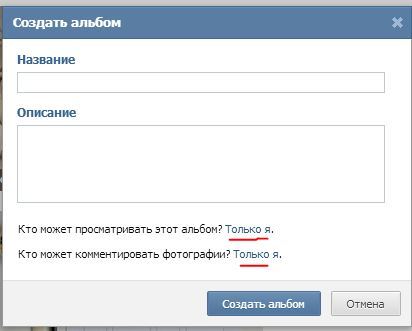


 Число одновременно показываемых фоток в этом разделе не должно превышать четырех.
Число одновременно показываемых фоток в этом разделе не должно превышать четырех.
 Совместите себя с моделью
Совместите себя с моделью
Добавить комментарий